Word文档页边距怎么调, 页边距是指页面边缘到文字的距离。您可以在页边距内的可打印区域中插入文本和图形,也可以在页边距区域中放置某些项目(例如页眉、页脚和页码等)。那么如何调整Word文档的页边距呢?我们来看看编辑器是如何操作的。
具体操作如下:
1、首先在电脑桌面上找到WORD图标,然后双击打开它。
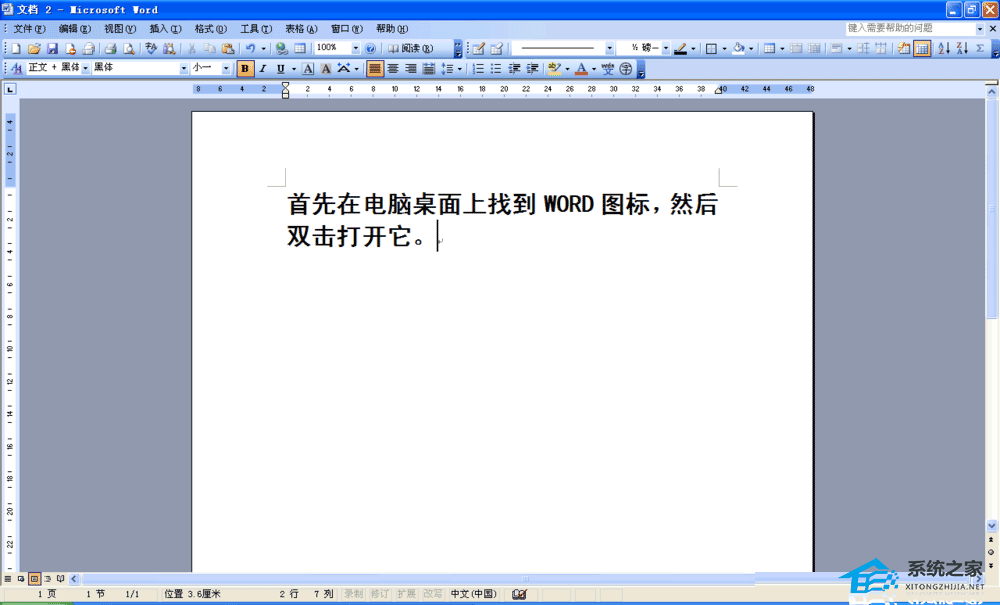
2、在WORD窗口左上角找到文件选项的页码设置,点击一次,打开对话框。
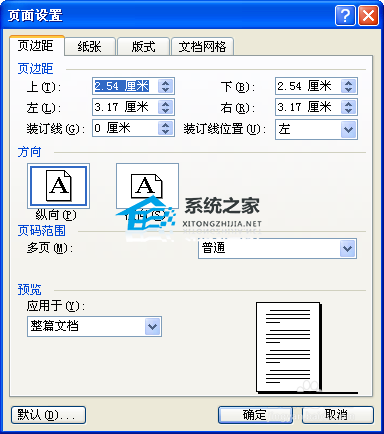
3、打开页面设置对话框后,你会看到电脑自动设置的上、下、左、右值。
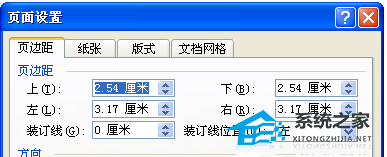
4、这时候你可以设置你想要的上、下、左、右页边距的值。当然,你可以使用键盘输入你想要的值。
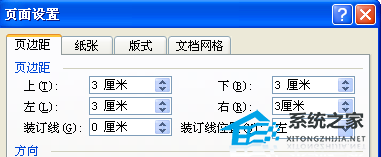
5. 对话框底部有一个“应用到”选项。一般来说,您只需选择整篇文章即可。
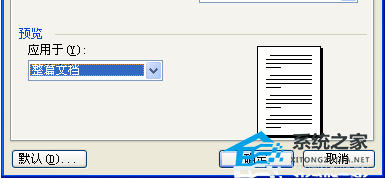
6. 设置完上面的值和范围后,单击“确定”,您的页边距将被完全设置。
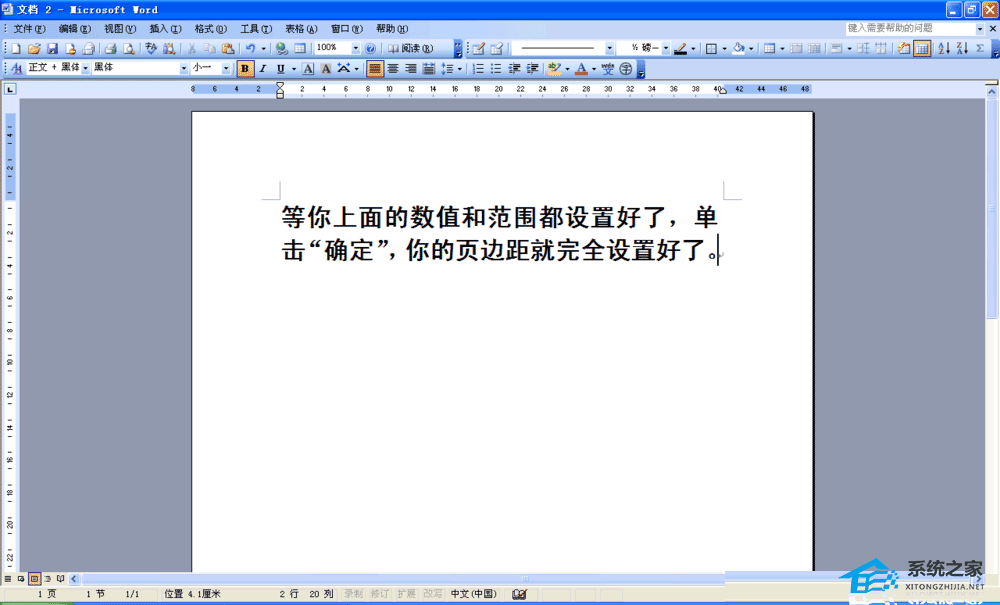
以上就是Word文档中如何设置页边距的介绍。操作非常简单。你学会了吗?希望它可以帮助我们!
Word文档页边距怎么调,以上就是本文为您收集整理的Word文档页边距怎么调最新内容,希望能帮到您!更多相关内容欢迎关注。
